时间:2023-12-04 11:42:58 作者:永煌 来源:系统之家 1. 扫描二维码随时看资讯 2. 请使用手机浏览器访问: https://m.xitongzhijia.net/xtjc/20221002/251327.html 手机查看 评论 反馈
谷歌浏览器怎么关闭网页声音?相信很多用户在用电脑的时候都喜欢使用谷歌浏览器,但最近有用户在使用的时候会遇到一些声音广告的骚扰,因此在使用的时候会觉得比较烦难,这时候我们其实可以关闭网页的声音,下面就跟着小编一起来看看谷歌浏览器关闭网页声音的操作方法吧。
谷歌浏览器关闭网页声音的方法
1. 打开Google Chrome,点击“设置”。
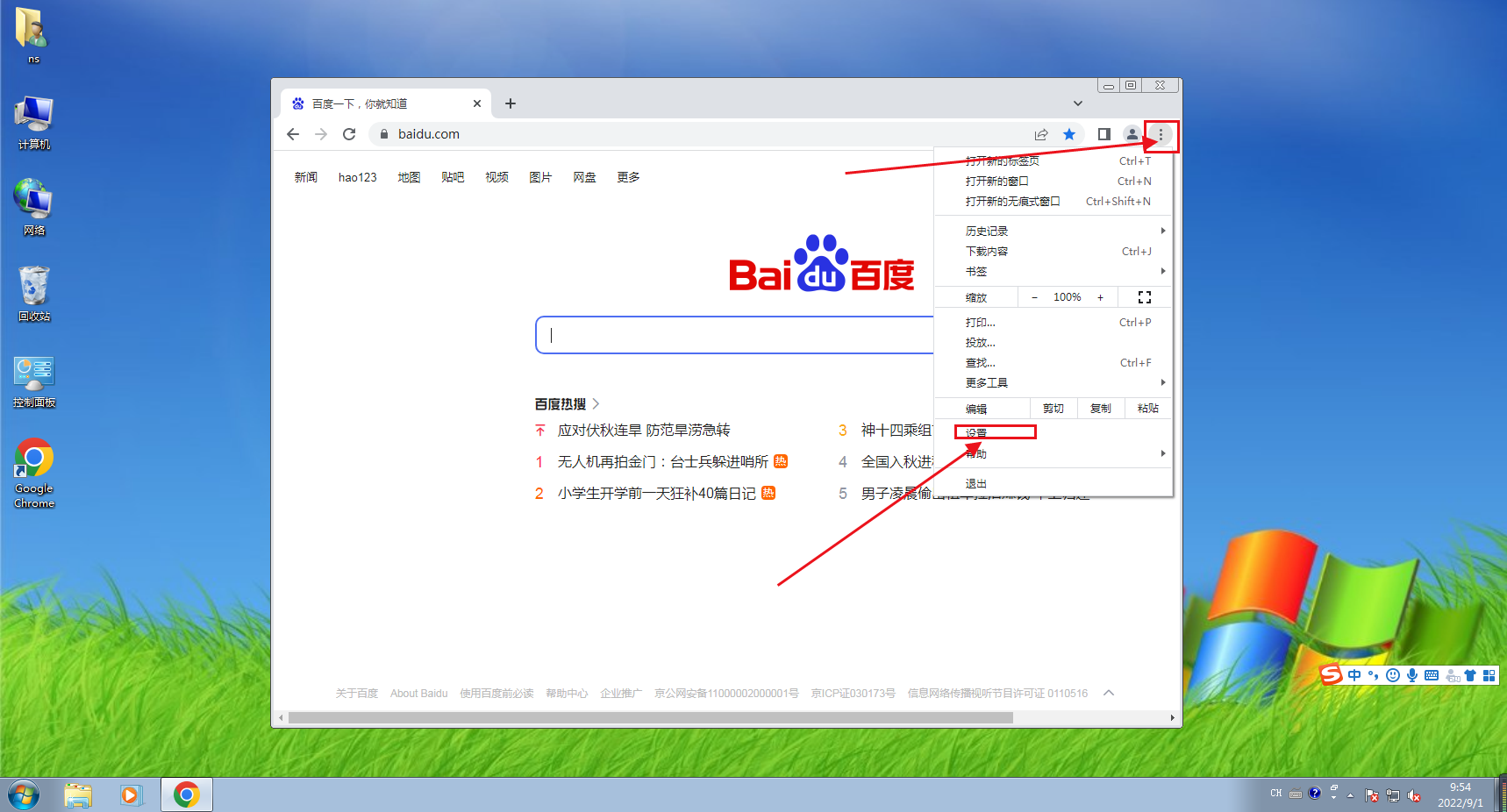
2. 选择“隐私设置和安全性”。
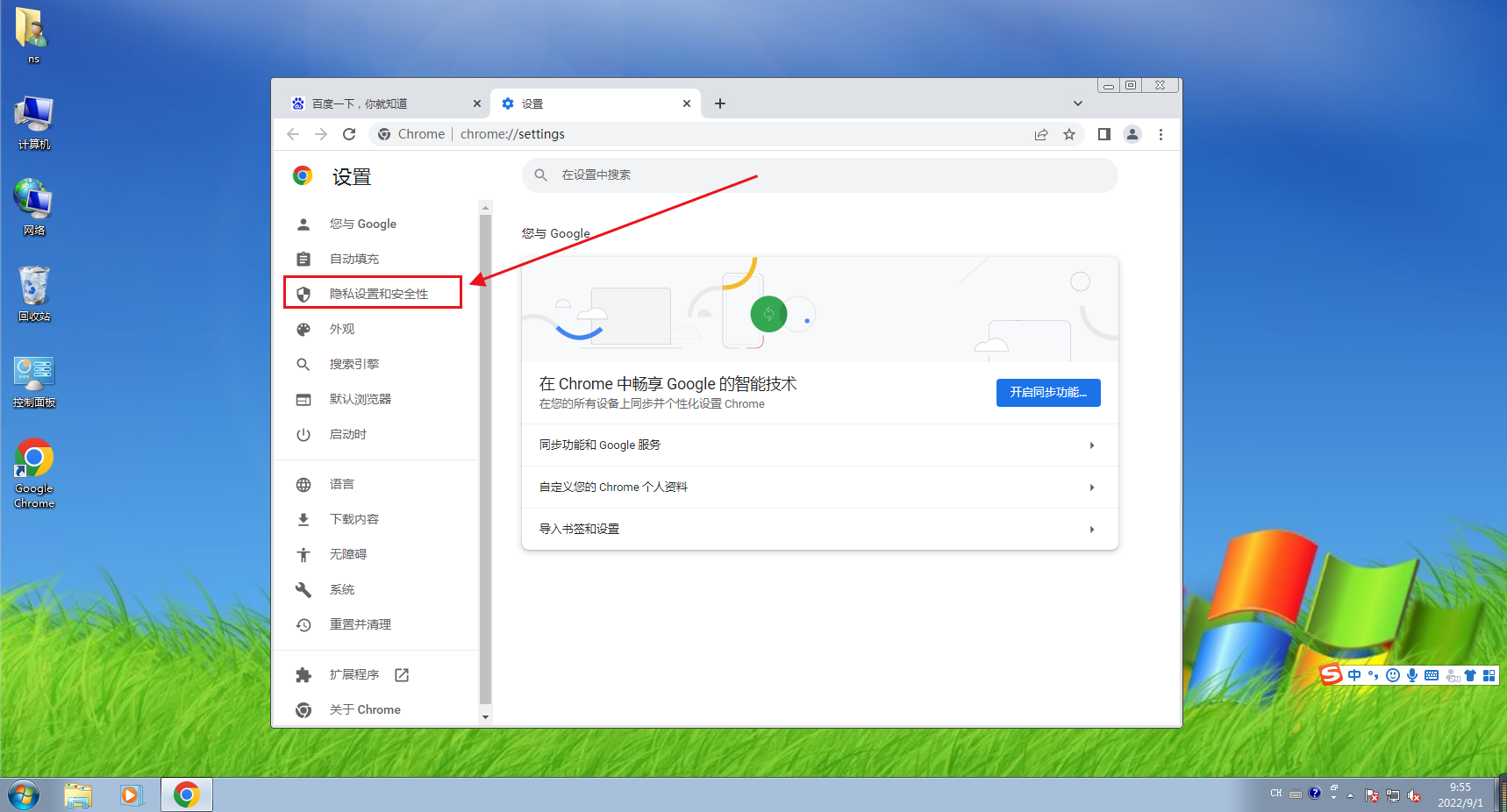
3. 点击“网站设置”。

4. 找到“声音”选项。
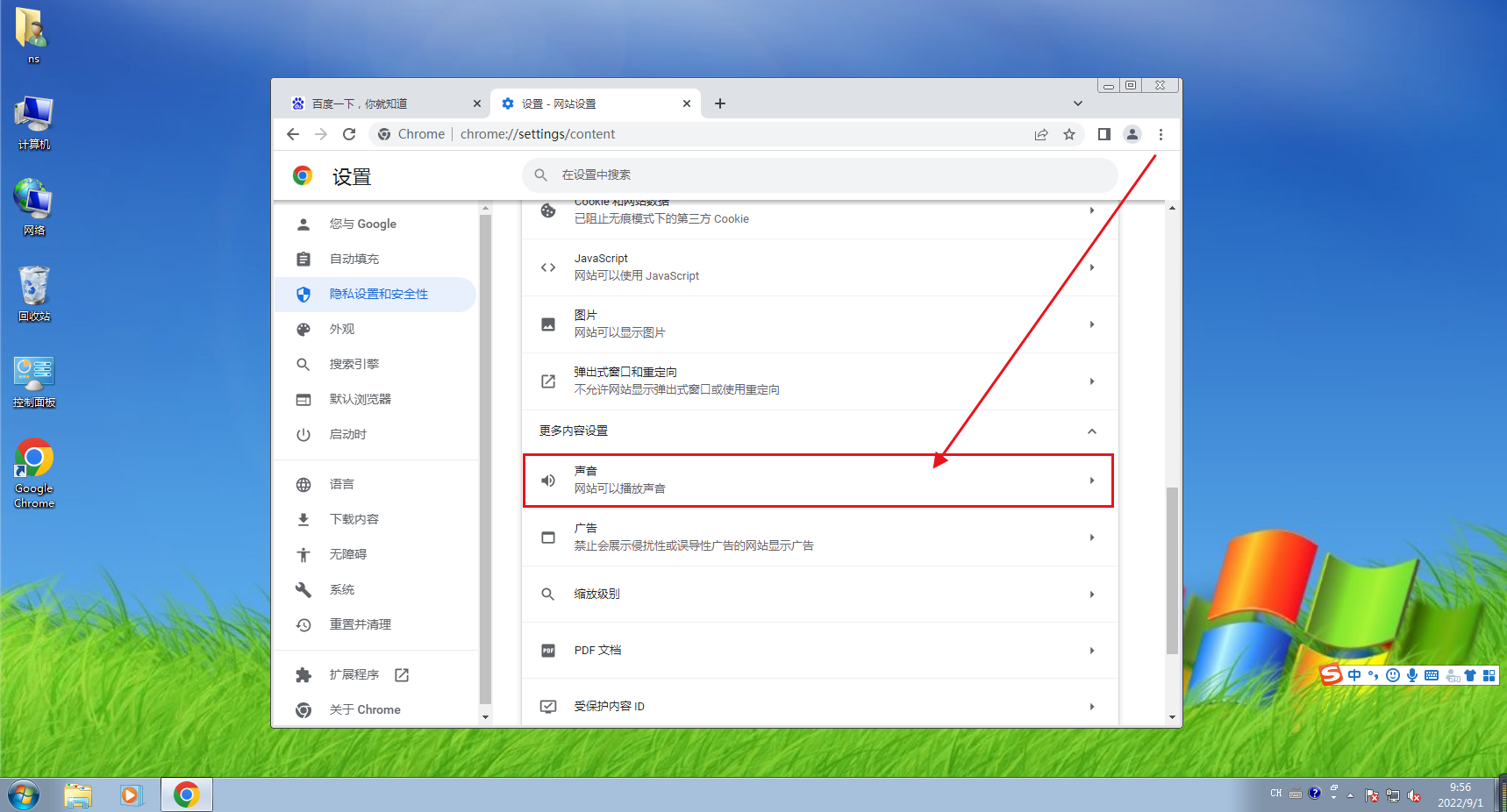
5. 划动“允许网站播放声音”右侧按钮,选择开启或关闭。
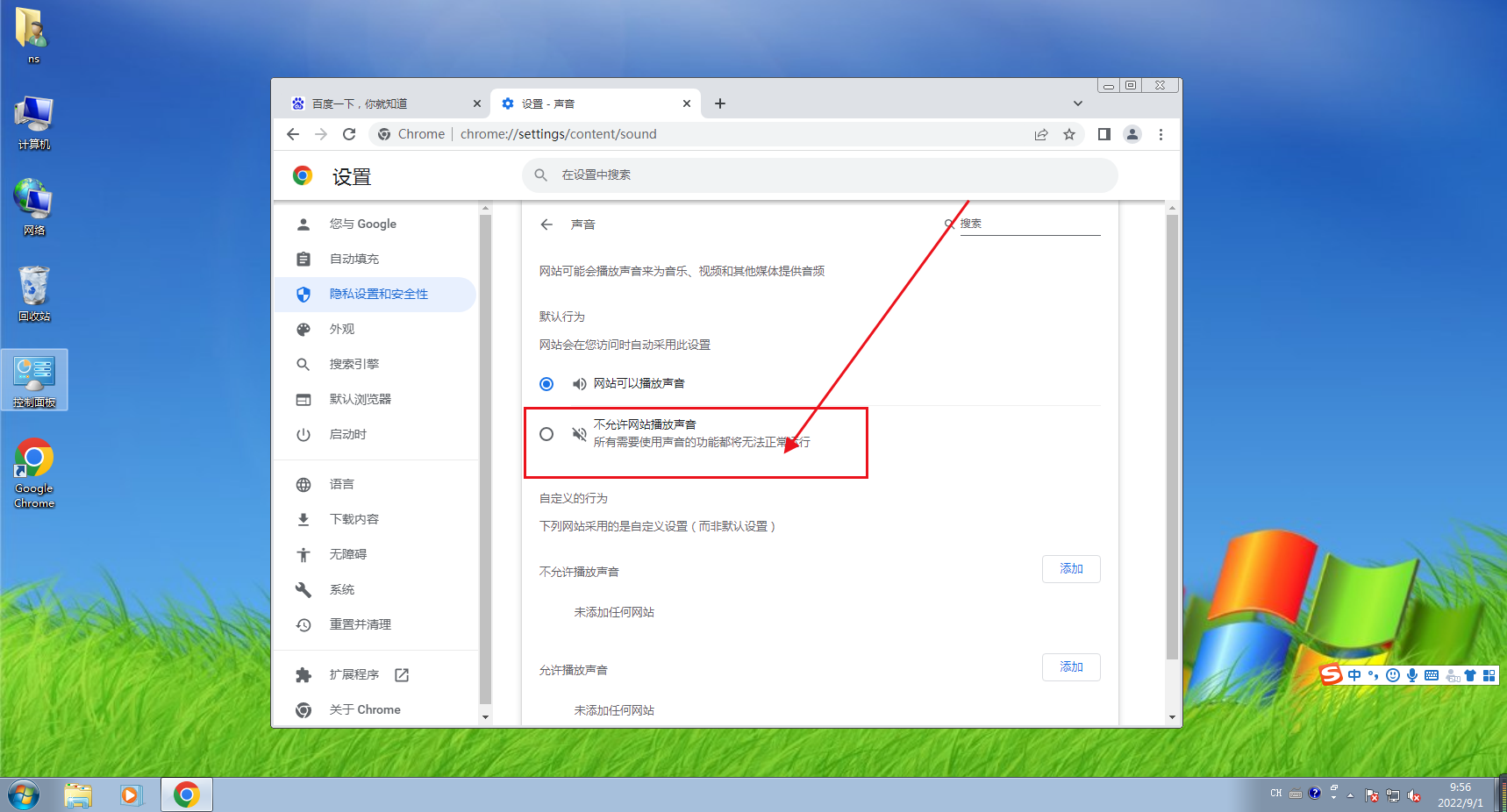
6. 点击“添加”按钮,对指定网站启动或关闭声音。
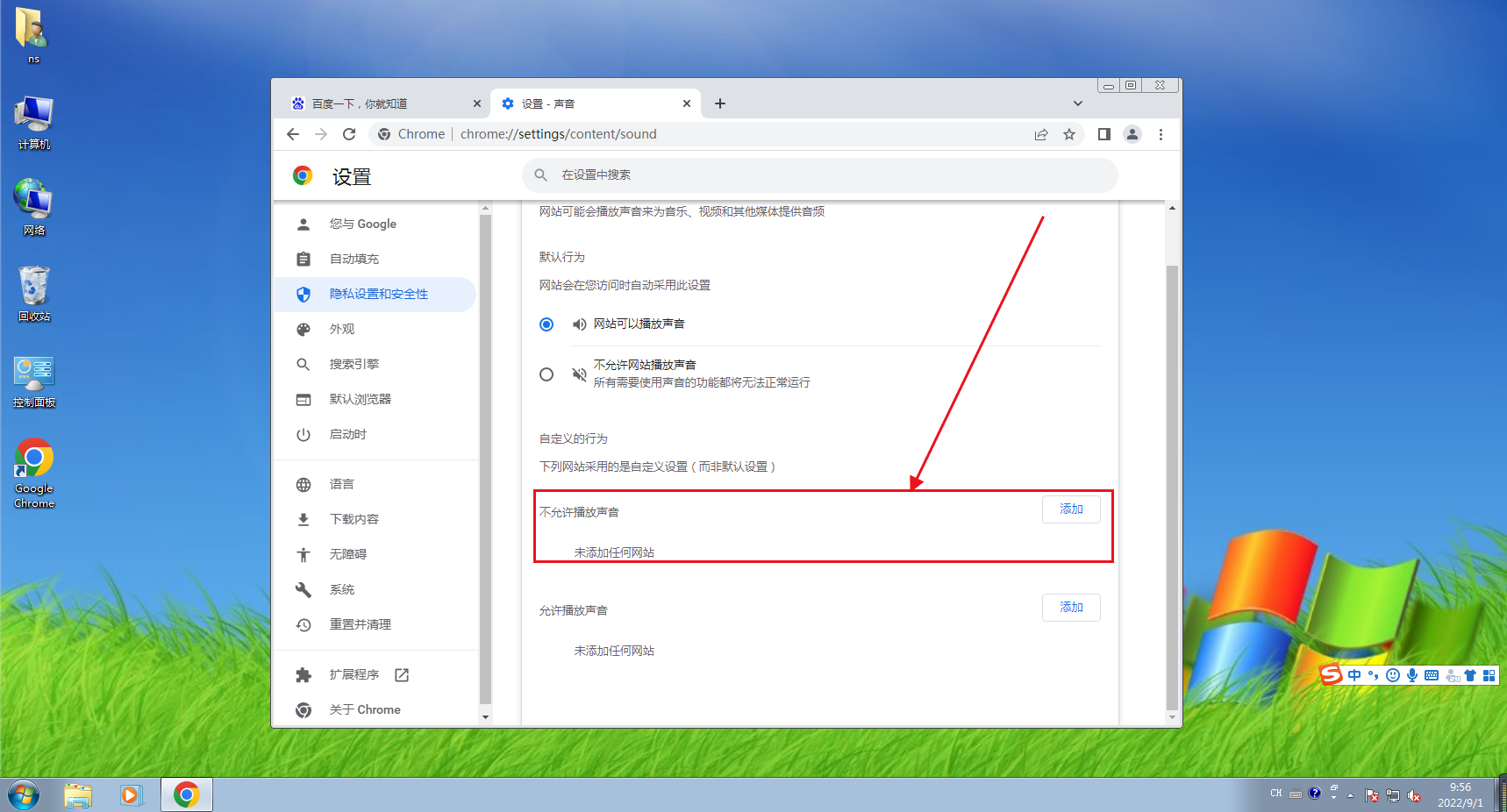
以上就是系统之家小编为你带来的关于“谷歌浏览器怎么关闭网页声音-谷歌浏览器关闭网页声音的方法”的全部内容了,希望可以解决你的问题,感谢您的阅读,更多精彩内容请关注系统之家官网。
发表评论
共0条
评论就这些咯,让大家也知道你的独特见解
立即评论以上留言仅代表用户个人观点,不代表系统之家立场